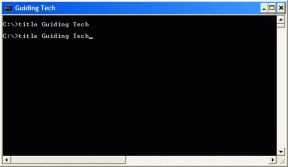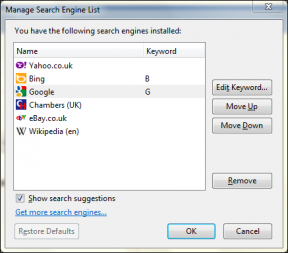Kā izveidot kanālu komandās — TechCult
Miscellanea / / April 11, 2023
Microsoft Teams ir kļuvis par svarīgu attālās sadarbības rīku, kas ļauj efektīvi strādāt kopā pat tad, ja neatrodaties vienā vietā ar savu komandu. Viena no svarīgākajām funkcijām, kas padara Teams tik spēcīgu, ir tās spēja ģenerēt kanālus. Šajā rakstā tiks parādīts, kas ir kanāls komandās, kā tas darbojas, un pēc tam tiks aprakstītas kanāla izveides darbības programmā Teams. Mēs arī apskatīsim, kā pakalpojumā Teams izveidot privātu kanālu, kas ir noderīgs, lai apmainītos ar sensitīvu informāciju, kurai nevajadzētu būt redzamai visiem komandas dalībniekiem.

Satura rādītājs
Kā izveidot kanālu komandās
Pakalpojumā Teams kanālus varat izveidot tikai tad, ja esat konkrētā kanāla īpašnieks. Ja komanda ir daļa no kādas organizācijas, tad var būt politikas, kas ierobežo kanālu izveidi. Šeit mēs esam snieguši pilnīgu detalizētu ceļvedi par to, kā izveidot kanālu
Microsoft Teams.Ātrā atbilde
Lai izveidotu kanālu pakalpojumā Teams, veiciet šīs darbības:
1. Palaist Komandas lietotni un dodieties uz komandu, kurā vēlaties izveidot kanālu.
2. Noklikšķiniet uz trīs punktu ikona blakus komandas nosaukumam.
3. Izvēlieties Pievienojiet kanālu opciju.
4. Pievienot kanāla nosaukums un iestatiet Privātuma iestatījumi kanālam.
5. Visbeidzot noklikšķiniet uz Pievienot.
Kas ir kanāls komandās?
Teams kanāls nodrošina komandas darbu un saziņu. Teams kanāli ir īpašas sadaļas, lai sarunas komandā būtu sakārtotas pēc noteiktām tēmām, projektiem un disciplīnām. Tā ir viena vieta, kur komanda var kopīgot savus ziņojumus, failus un rīkus.
- Kanāls tiek organizēts pēc grupas, līdzekļa, projekta vai atbilstoši attiecīgajam priekšmetam.
- Tāpat kā faili, kanāli atrodas komandās.
- Kanāla paziņojumus var pielāgot vai ierobežot komandas dalībnieki.
- Pavedieni kanālos nodrošina organizētas un mērķtiecīgas blakus sarunas.
- Kanālos darbs tiek paveikts, un tā ir vieta, kur notiek teksta, audio un video sarunas, kas pieejamas visai komandai.
- Kanālos tiek pievienotas lietotnes un koplietoti faili.
- Kanāla nosaukuma piešķiršana palīdz aprakstīt tēmu.
Cilnes kanālos
Tagad, kad jūs zināt, kas ir kanāls pakalpojumā Teams, ir pienācis laiks izpētīt, kas ir šajos kanālos. Kad dodaties uz kanālu, jūs atradīsit noteiktu cilnes pēc noklusējuma.
- Pirmā cilne kanālos ir Ziņas.
- Dalībnieki, kuriem ir piekļuve kanālam, var redzēt ziņas cilnē Ziņas.
- Kanāla ziņojumu atbildes paliek pievienotas oriģinālā ziņa.
- Sarunas pavedienam kanālā var viegli sekot kāds to lasa.
- Cits ir Faili cilne, kurā tiek glabāti visi kanālā koplietotie faili.
- Jūs varat viegli koplietot failus ar citiem dalībniekiem kanālu, izmantojot cilni Faili.
Citas cilnes
Kad zināt, kā izveidot kanālu programmā Microsoft Teams, varat pievienojiet citas cilnes arī kanālam.
- Jūs varat viegli piekļūt Pievienojiet cilni + opcija atrodas blakus cilnes nosaukumam, lai ievietotu programmas un failus cilnēs kanāla augšdaļā.
- Varat pievienot lietu sarakstu, tostarp savu iecienītākās lietotnes un faili vai arī var meklēt a konkrēts vienums ko vēlaties pievienot jaunajā cilnē.
- Viens lielisks papildinājums vairākām cilnēm ir Wiki cilne.
- Tas ir viedais teksta redaktors kas darbojas, dubultojot saziņu, kur vien iespējams melnraksts, rediģēšana un tērzēšana vienā vietā.
Lasi arī:Kas ir Microsoft Teams Together režīms? Kā iespējot režīmu Kopā?
Pielāgošana
Kad programmā Microsoft Teams esat izveidojis kanālu, varat pielāgojiet vai precizējiet paziņojumus ko saņemat no kanāla. Lai veiktu šos pielāgojumus, veiciet tālāk norādītās darbības.
1. Palaist Microsoft Teams un dodieties uz Komandas opciju.
2. Noklikšķiniet uz trīs punktu ikona blakus Ģenerālis kanālu.
3. Tagad atlasiet Kanāla paziņojumi no izvēlnes, kas ļaus jums saņemt paziņojumus par kanāla darbību.

4. Tālāk atlasiet Pielāgots.
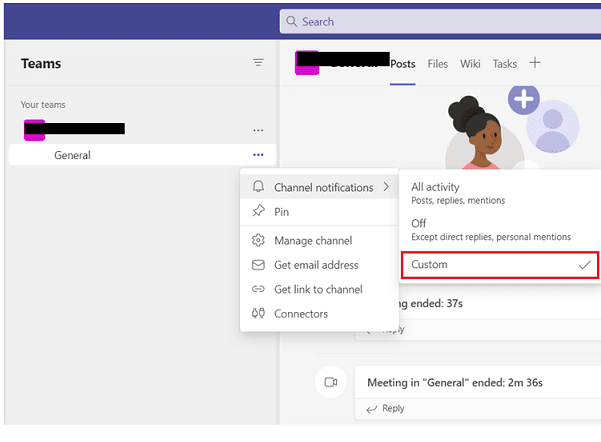
5. Tagad noklikšķiniet uz Reklāmkarogs un plūsma opciju un atlasiet to, lai saņemtu paziņojumus savā ierīcē.

6. Izvēloties Rādīt tikai plūsmā izlaidīs paziņojumu sūtīšanu uz darbvirsmas un tiks rādīts tikai jūsu darbību plūsmā.
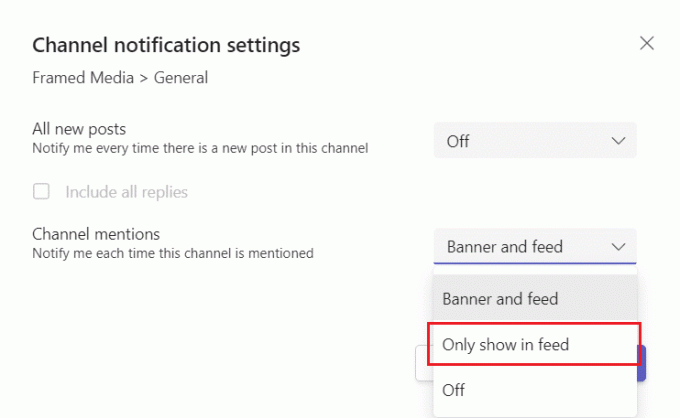
Rādīt un paslēpt opciju
Tagad, kad zināt, kā izveidot kanālu programmā Teams, varat to izdarīt parādīt un slēpt komandas lai saglabātu kārtību. Pēc cilnes Vispārīgi kanāli tiek sakārtoti alfabētiskā secībā, kuru secību nevar mainīt, taču tos noteikti var parādīt vai paslēpt pēc vēlēšanās.
1. Atveriet Microsoft Teams lietotne darbvirsmā un atlasiet Komandas opcija tajā.
2. Tagad noklikšķiniet uz Vairāk iespēju ikona blakus kanālam.
3. Tālāk atlasiet Paslēpt vai Rādīt opciju izvēlnē. Šeit mēs esam parādījuši Slēpt.

Lasi arī:Kā piekļūt Microsoft Teams administrēšanas centra pieteikšanās datiem
Kā izveidot kanālu programmā Microsoft Teams
Kanāla izveide komandā palīdz sadalīt informāciju komandā. Kanāli nodrošina sarunas un sadarbību starp komandas locekļiem. Šajos kanālos ir arī sarunas, faili un sapulces, kuras kanāla dalībnieki koplieto savā starpā. A Vispārējs kanāls tiek piešķirts kā noklusējuma katrai komandai. Šo kanālu var izveidot jebkurai tēmai, piemēram, projektam, nodaļai vai grupai. Izveidojot jaunu kanālu, varat to paturēt Standarta kas ir atvērts visiem, veicot tālāk norādītās darbības.
1. Palaist Microsoft Teams savā ierīcē.
2. Tagad noklikšķiniet uz Komandas opciju no kreisās rūts.

3. Pēc tam noklikšķiniet uz trīs punkti blakus komandas nosaukumam.
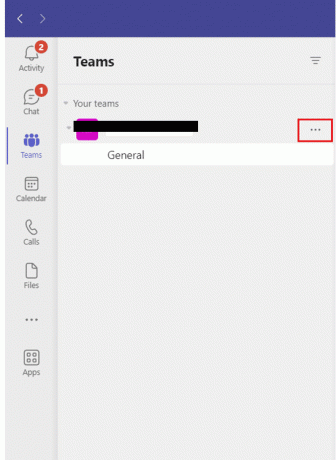
4. Tagad atlasiet Pievienojiet kanālu lai pievienotu kanālu.

5. Tālāk pievienojiet a Kanāla nosaukums un saglabājiet privātumu Standarta.
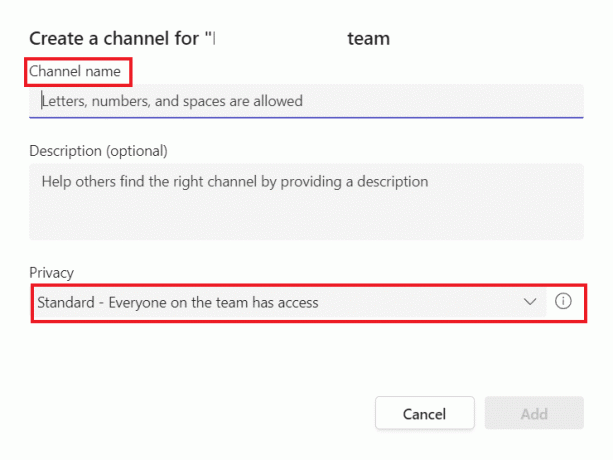
6. Visbeidzot noklikšķiniet uz Pievienot lai izveidotu standarta kanālu.
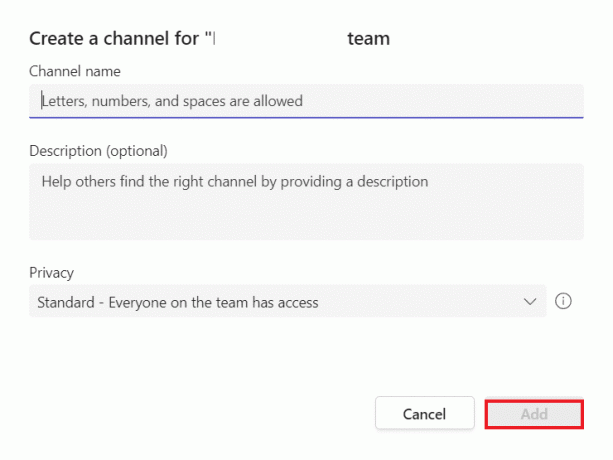
7. Alternatīvi atlasiet Pārvaldīt komandu opciju un pēc tam pievienojiet kanālu Kanāli cilne.

Šīs darbības palīdzēs izveidot līdz 200 kanāliem komandas darbības laikā. Šajā skaitā ir iekļauti kanāli, kurus izveidojat un vēlāk izdzēšat.
Lasi arī:Kā izveidot grupu komandās
Kādi ir divu veidu kanālu veidi komandās?
Pēc detalizētas kanālu izpētes ir pienācis laiks uzzināt, kādi ir divi kanālu veidi pakalpojumā Teams. Komandām var būt Standarta vai Privātie kanāli. Jums var būt koplietots kanāls, kas ir pieejams visiem komandas dalībniekiem. Lielākā daļa Teams kanālu ir standarta. Mazākai vai noteiktai auditorijai konkrētam priekšmetam varat izvēlēties privātu kanālu. Papildus tiem ir vēl viens kanāls sadarbībai ar cilvēkiem jūsu komandā vai organizācijā un ārpus tās, kas ir pazīstams kā a Koplietots kanāls.
1. Standarta kanāls
- Tas ir atvērts visiem komandas locekļiem, un citi tajā var meklēt visu, kas tajā ievietots.
- Visi dalībnieki var izveidot standarta kanālu. Tomēr organizāciju īpašnieki var mainīt atļaujas un ierobežot kanālu izveidi un atļaujas noteiktām lomām.
- To nevar pārveidot par privātu kanālu un otrādi.
2. Privāts kanāls
- Tas nav pieejams visiem komandas dalībniekiem.
- Komandas dalībnieks ir jāuzaicina pievienoties privātam kanālam.
- Jebkurš komandas dalībnieks vai īpašnieks var izveidot privātu kanālu un pievienot tam dalībniekus.
- Viesi nevar izveidot privātu kanālu.
- Privātie kanāli neatbalsta Wiki, robotprogrammatūras un lietotnes, kā arī ieplānotās kanālu sapulces.
- Privāts kanāls ir saistīts ar vecāku komandu, un to nevar pārvietot uz citu komandu.
Kā izveidot privātu kanālu komandās
Ja vēlaties mērķtiecīgu vietu, kur apspriest svarīgu un sensitīvu informāciju, piemēram, resursus, stratēģisko pozicionēšanu un budžetu, varat izvēlēties izveidot privātu kanālu savai komandai. Privātam kanālam var piekļūt tikai īpašnieki vai dalībnieki. Ja nezināt, kā izveidot privātu kanālu, veiciet tālāk norādītās darbības.
1. piezīme: Komandas darbības laikā var izveidot līdz pat 30 privātiem kanāliem.
2. piezīme: Kanāla administrators var mainīt atļaujas un ierobežot privātā kanāla izveidi noteiktām lomām.
1. Palaist Microsoft Teams un atlasiet Komandas no sānu paneļa.
2. Noklikšķiniet uz Vairāk iespēju ikona un atlasiet Pievienojiet kanālu.
3. Tagad ievadiet vārdu un apraksts no kanāla.
4. Tālāk, sadaļā Privātums sadaļu, atlasiet Privāts — noteiktiem komandas biedriem ir piekļuves opcija.

5. Visbeidzot atlasiet Pievienot lai pievienotu privāto kanālu.
Kā privātam kanālam pievienot viesi vai dalībnieku
Varat arī pievienot vai noņemt dalībniekus un rediģēt privātā kanāla iestatījumus kā privātā kanāla īpašnieks. Ja jau zināt, kā izveidot kanālu pakalpojumā Teams, pievienojiet jaunu dalībnieku savam privātajam kanālam, veicot šādas darbības:
1. In Microsoft Teams, noklikšķiniet uz Vairāk iespēju ikona blakus privātā kanāla nosaukumam.
2. Tālāk noklikšķiniet uz Pievienojiet dalībniekus no izvēlnes.

3. Tagad piekļūstiet Biedri un Iestatījumi cilnes, lai pievienotu vai noņemtu dalībniekus un piešķirtu lomas.
4. Visbeidzot atlasiet Gatavs pēc tam dalībnieki varēs izlikt ziņas privātajā kanālā.
Lasi arī:Vai varat atstāt grupas tērzēšanu komandās, nevienam nezinot?
Kā neatgriezeniski izdzēst privātu kanālu
Tikpat vienkārši ir izveidot kanālu pakalpojumā Teams, tikpat ērti ir to izdzēst. Dzēšot privātu kanālu, tas tiks pārvietots uz dzēsto kanālu sarakstu. Tas ir pieejams šajā sarakstā 30 dienas. Šo 30 dienu laikā varat viegli atjaunot privāto kanālu. Tomēr pēc 30 dienām kanāls tiks neatgriezeniski izdzēsts. Lai dzēstu privātu kanālu, veiciet tālāk norādītās darbības.
1. Atvērt Microsoft Teams un dodieties uz Privāts kanāls iekš Komandas cilne.
2. Tagad noklikšķiniet uz trīs punktu ikona tai blakus.
3. Nolaižamajā izvēlnē noklikšķiniet uz Dzēst kanālu.

4. Vai arī noklikšķiniet uz Pārvaldīt komandu opciju no izvēlnes.
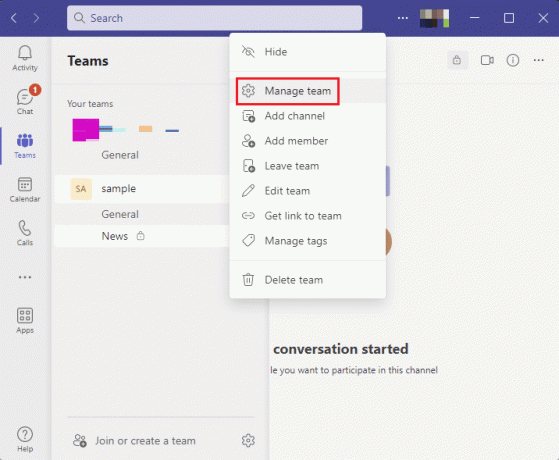
5. Tajā atlasiet Kanāli cilne.

6. Tagad noklikšķiniet uz trīs punktu ikona blakus privātajam kanālam un noklikšķiniet uz Dzēst šo kanālu.
7. Noklikšķiniet uz Dzēst pogu apstiprinājuma uznirstošajā logā.
Ieteicams:
- Labojiet TikTok, ka nevar nosūtīt ziņojumus konfidencialitātes iestatījumu dēļ
- Kā lietot Perplexity AI
- Kā notīrīt Microsoft Teams kešatmiņu operētājsistēmā Windows 10
- Kā komandās pārvērst privāto kanālu par publisku
Tādējādi mēs nonākam līdz mūsu ceļveža beigām kā izveidot kanālu pakalpojumā Teams. Mēs ceram, ka uz visiem jūsu jautājumiem un šaubām par kanāla funkciju tika atbildēts, un jūs varējāt to izveidot saviem dalībniekiem. Ja jums ir kādi citi jautājumi vai ieteikumi, varat tos atstāt komentāru sadaļā zemāk.
Īlons ir TechCult tehnoloģiju rakstnieks. Viņš raksta pamācības jau aptuveni 6 gadus un ir aptvēris daudzas tēmas. Viņam patīk apspriest tēmas, kas saistītas ar Windows, Android, kā arī jaunākos trikus un padomus.